Сьогодні на ринку представлено багато різноманітних антивірусних програм, серед яких і McAfee. Рішення від McAfee пропонують стандартні функції періодичного сканування, що дозволяють перевіряти ваш пристрій на наявність шкідливого програмного забезпечення та інших загроз як в ручному, так і в автоматичному режимі, забезпечуючи при цьому конфіденційність та захист ваших даних. Проте, іноді трапляються антивірусні програми, які можуть працювати ефективніше, ніж McAfee. У зв’язку з цим, може виникнути потреба у видаленні McAfee з Windows 10. Якщо ви шукаєте інструкції щодо цього процесу, ми пропонуємо вам вичерпний посібник, який допоможе вам деактивувати антивірус McAfee. Крім того, ви дізнаєтеся, як видалити McAfee перед активацією Windows Defender і як тимчасово вимкнути McAfee у Windows.
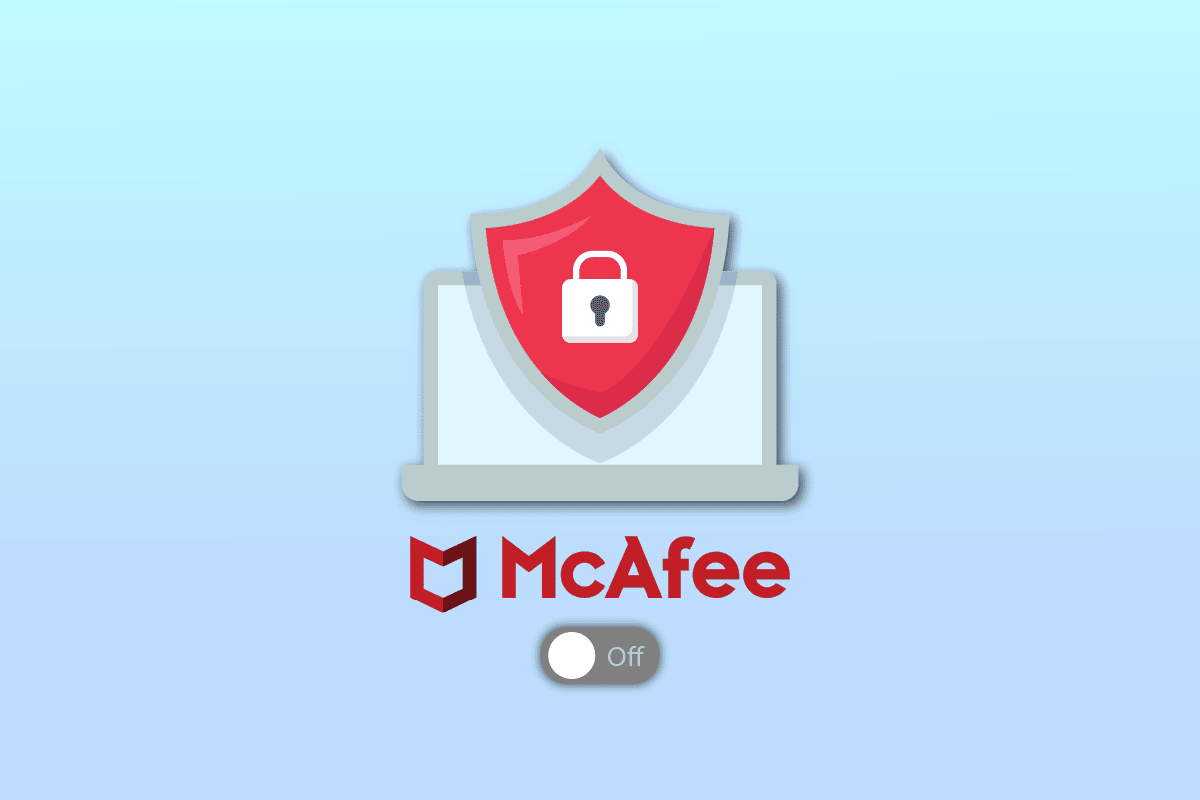
Як деактивувати антивірус McAfee у Windows
Продовжуйте читати, щоб ознайомитися з детальними кроками з ілюстраціями, які пояснюють процес деактивації антивірусу McAfee у Windows, для кращого розуміння.
Чому McAfee може інсталюватися автоматично?
McAfee може бути попередньо встановлений на вашому комп’ютері виробником, або ж він міг надійти в комплекті з іншим програмним забезпеченням. Процес видалення будь-якої програми досить простий, і для повного видалення McAfee знадобиться лише кілька хвилин.
Чи потрібен McAfee, якщо вже є Windows Defender?
Ні, вибір між Windows Defender і McAfee є особистим. Обидві програми мають свої переваги та недоліки. Однак, якщо ви вирішите використовувати Windows Defender, ви матимете повний захист і зможете без проблем видалити McAfee. Для Windows 7 потрібне зовнішнє антивірусне програмне забезпечення, але для Windows 8, 10 або 11 Windows Defender достатньо для забезпечення адекватного загального захисту вашого ПК.
Чи варто видаляти McAfee у Windows 10?
Так, якщо ви знайшли більш ефективне антивірусне рішення, ніж McAfee, вам слід видалити McAfee. Перед інсталяцією іншої антивірусної програми необхідно видалити McAfee. Вам потрібно повністю деінсталювати попередню версію McAfee, навіть якщо ви плануєте встановити оновлену версію.
Що станеться після видалення McAfee?
Видалення McAfee з Windows може зробити ваш пристрій вразливішим до вірусних атак. Ви можете замінити його іншою антивірусною програмою або ж дозволити Windows Defender взяти на себе захист.
Чи потрібно видаляти McAfee перед активацією Windows Defender?
Так, необхідно видалити McAfee перед активацією Windows Defender. Якщо ви плануєте використовувати вбудований Windows Defender, ви повинні деінсталювати антивірус McAfee і переконатися, що після видалення не залишилося жодних файлів. Windows Defender автоматично активується після перезавантаження.
Як зупинити роботу McAfee у фоновому режимі?
Щоб деактивувати роботу McAfee у фоновому режимі, виконайте наступні кроки:
1. Щоб відкрити панель керування McAfee, двічі клацніть на іконку McAfee в системному треї.
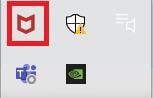
2. Для доступу до навігаційного центру натисніть на значок гамбургера у верхньому лівому куті вікна McAfee.
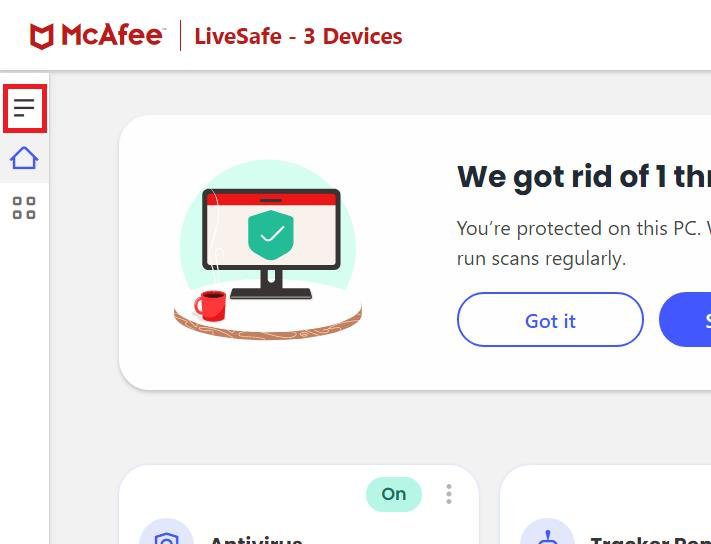
3. Оберіть Мій захист, як показано на зображенні.
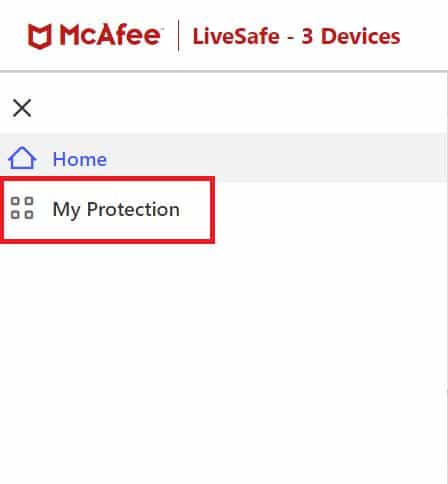
4. Щоб переглянути параметри антивірусного захисту, натисніть на Сканування в реальному часі.
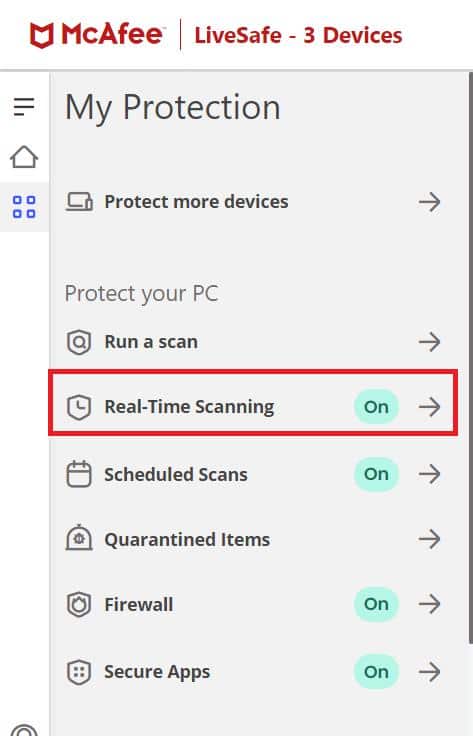
5. Натисніть Вимкнути, щоб деактивувати сканування в реальному часі та вимкнути антивірус McAfee.

6. У випадаючому списку Коли ви хочете відновити сканування в реальному часі? оберіть період часу:
- Через 15 хв
- Через 30 хв
- Через 45 хв
- Через 60 хв
- Коли я перезавантажу ПК
Примітка: Якщо вибрати опцію “Ніколи”, захист від вірусів залишиться вимкненим, доки ви його знову не активуєте вручну.
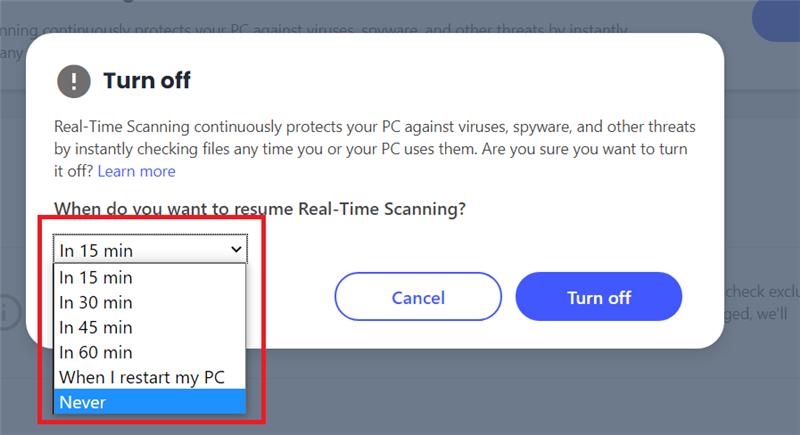
7. Щоб підтвердити деактивацію захисту, натисніть Вимкнути.
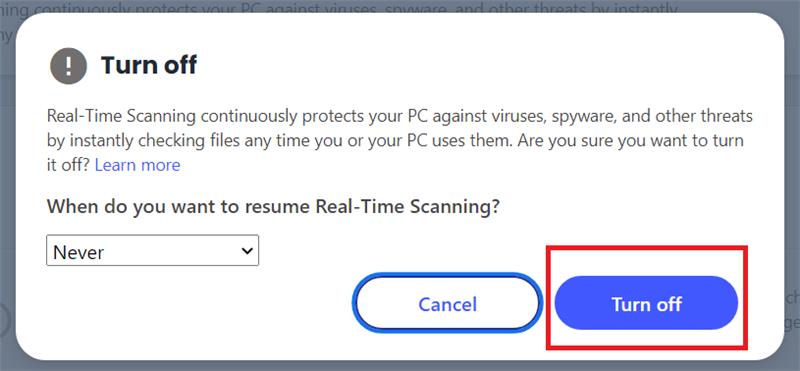
8. З’явиться попередження «Ваш комп’ютер під загрозою», що означає, що захист від вірусів не активний. Закрийте панель керування McAfee та вийдіть.
Як тимчасово вимкнути McAfee у Windows?
Щоб тимчасово деактивувати McAfee на комп’ютері з Windows, скористайтеся наведеними вище кроками.
Як повністю вимкнути McAfee?
Якщо ви хочете дізнатися, як повністю деактивувати McAfee, то виконайте вищезазначені дії, але оберіть опцію “Ніколи”, коли будете вибирати тривалість відключення McAfee.
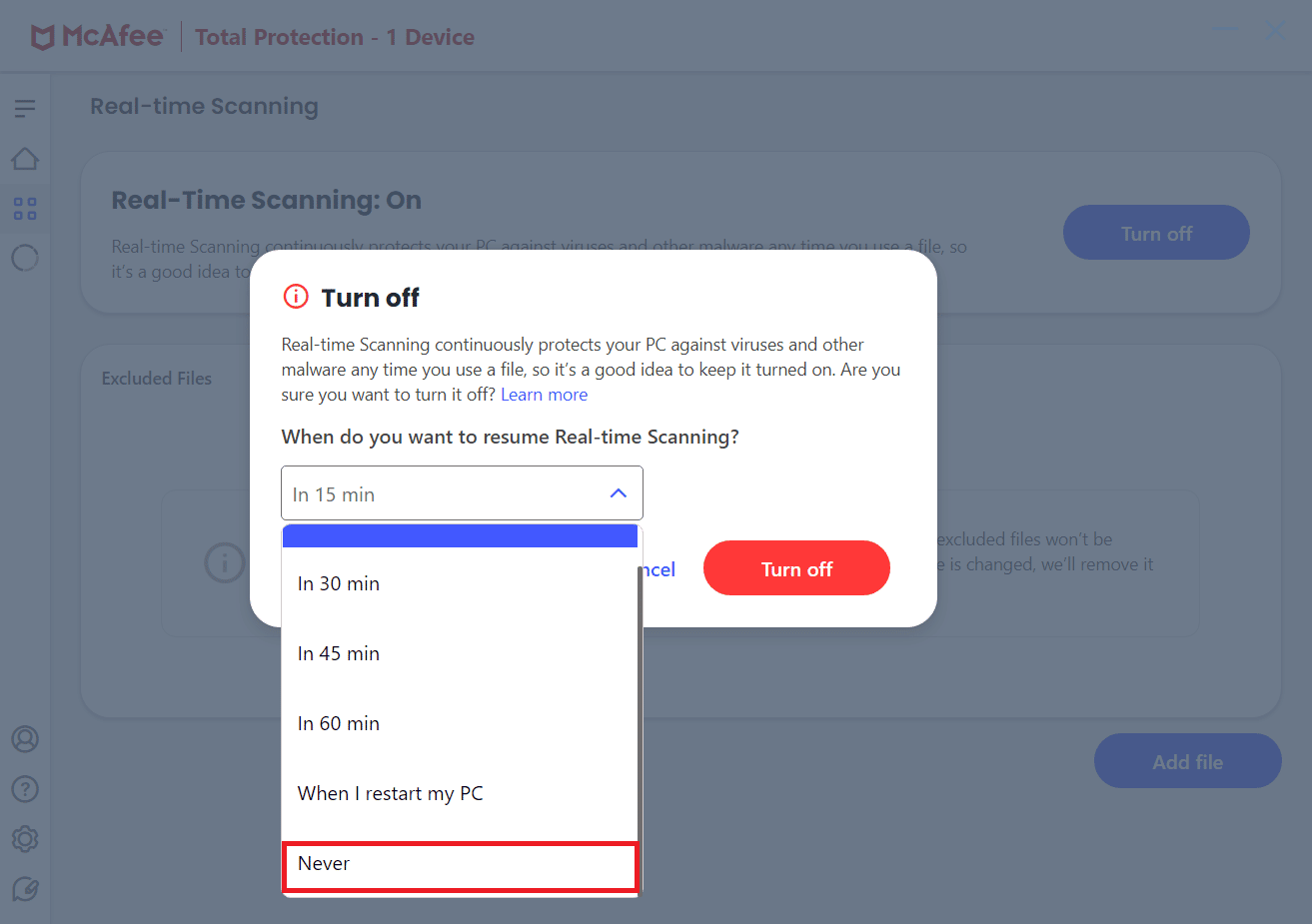
Після того, як ви ознайомилися з тим, як деактивувати антивірус McAfee повністю або частково, ви можете використати наведені нижче кроки, якщо вам потрібно тимчасово деактивувати McAfee.
Як назавжди вимкнути антивірус McAfee?
Нижче наведено інструкцію з повного видалення McAfee Antivirus з вашого ПК:
1. Введіть “Панель керування” у рядку пошуку Windows і натисніть Enter, щоб відкрити її.
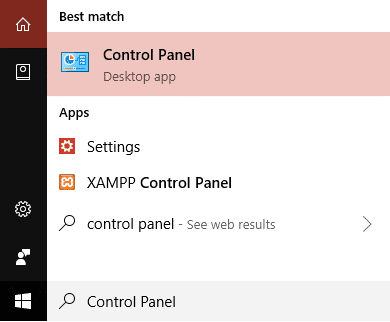
2. У розділі “Програми” оберіть “Видалити програму”.
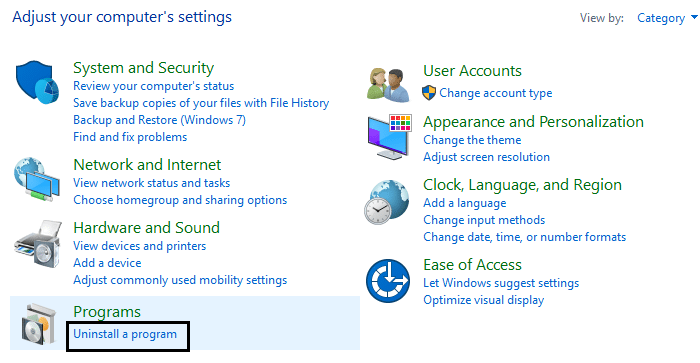
3. Знайдіть McAfee, клацніть правою кнопкою миші та оберіть “Видалити”.
4. Дотримуйтесь інструкцій на екрані, щоб повністю видалити McAfee.
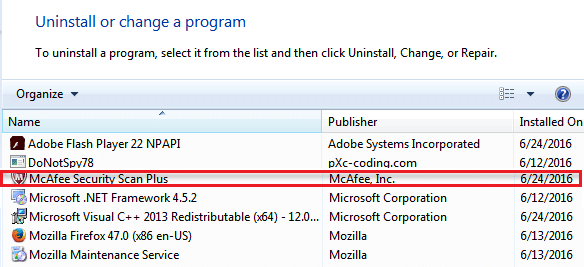
5. Перезавантажте ваш комп’ютер для застосування змін.
Як вимкнути антивірус McAfee у Windows 10?
Після того, як ви ознайомилися з процесом вимкнення антивіруса McAfee, ви можете вимкнути його у Windows 10, скориставшись інструкцією, наведеною у попередньому розділі.
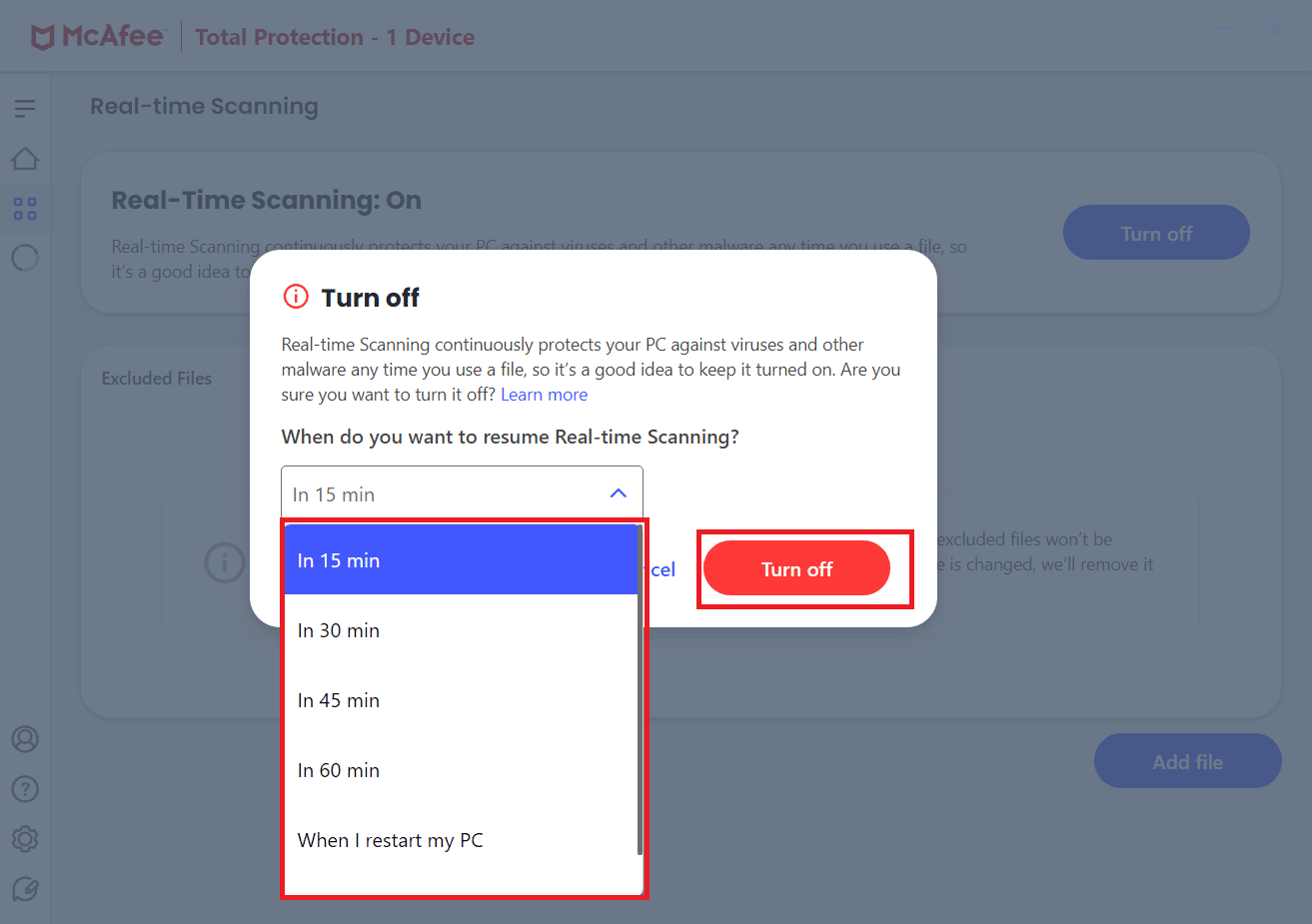
Чи можна вимкнути McAfee без видалення?
Так, ви можете деактивувати McAfee без видалення програми, вимкнувши опцію сканування в реальному часі.
Як вимкнути антивірус McAfee та активувати Windows Defender?
Коли ви вимикаєте всі функції McAfee Antivirus або видаляєте його, Windows Defender активується автоматично. Ви можете перевірити, чи працює Windows Defender, перейшовши до розділу “Безпека та обслуговування”.
Чому не вдається вимкнути брандмауер McAfee?
Перед тим, як вимкнути брандмауер та перезавантажити ПК, необхідно оновити антивірус McAfee. Крім того, будь-які зміни, внесені до програми McAfee, вимагають прав адміністратора.
***
Сподіваємося, цей посібник був корисним, і ви дізналися, як вимкнути McAfee Antivirus та як видалити McAfee у Windows 10. Звертайтеся до нас із вашими питаннями та пропозиціями у розділі коментарів нижче. Також, повідомте нам, на яку тему ви хотіли б прочитати нашу наступну статтю.